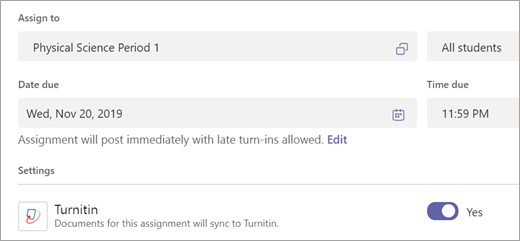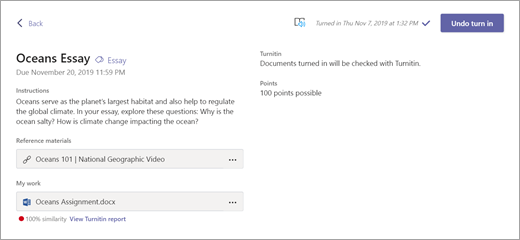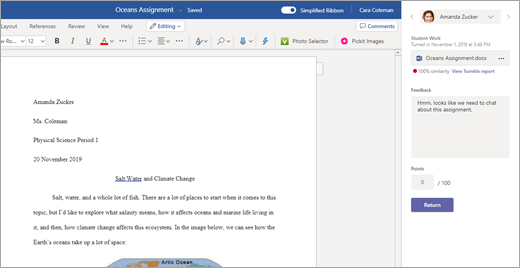Turnitin er tilgængelig i Microsoft Teams til indbygget lighedskontrol af studerendes opgaver. Denne indstilling strømliner karakterprocessen, samtidig med at den understreger vigtigheden af at skabe autentisk arbejde for eleverne.
Bemærk!: Der kræves en Turnitin-licens for at kunne bruge integrationen med Opgaver i Teams. Hvis du har et Turnitin-abonnement, kan it-administratorer tilmelde sig for at aktivere integrationen her.
Opret en ny opgave med Turnitin aktiveret:
-
Gå til et klassehold, og vælg Opgaver.
-
Vælg Opret og derefter Nyopgave.
-
Udfyld dine opgaveoplysninger, og slå derefter indstillingen Turnitin til Ja.
-
Vælg Tildel.
Af afleverede studerende
Når de studerende åbner opgaven, kan de med det samme se, at det arbejde, de indsender, kontrolleres af Turnitin – ingen ekstra trin, kun gennemsigtighed i afleveringsprocessen. Når de indsender, vises deres Turnitin-score i opgavedetaljerne.
Gennemse
Når dine elever afleverer arbejde, kan du se Turnitin-resultaterne i karaktervisningen for hver opgave. Denne visning indeholder lighedsresultatet, som fortæller dig, hvor tæt den studerendes arbejde matcher – eller kan bruge det samme indhold som – andre kilder i Turnitin-databasen (som omfatter arbejde, der sendes af resten af klassen).
Vælg Vis Turnitin-rapport for at få mere at vide om opgavens lighedsscore.
Du har mulighed for at skrive kommentarer til den studerende i feltet Feedback sammen med karakteren for opgaven. Vælg Returner for at sende resultaterne tilbage. Du kan endda starte en feedbackløkke , så den studerende kan gentage sit arbejde.